【パワポ&ワード】画像の抽出方法
パワーポイント(.pptx)やワード(.docx)などの書類に貼り付けてある画像をオリジナルサイズで取り出す方法です。
① 複製ファイルの拡張子を.zipに変更
まずはオリジナルのパワーポイント/ワードファイルを複製し、拡張子(.pptxまたは.docx)を「.zip」に変更します【図-1】。
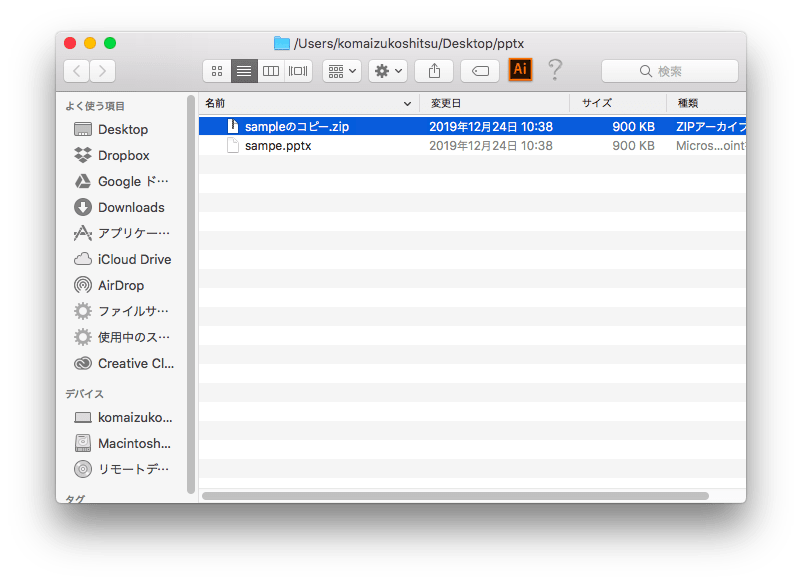
③ ファイル展開
あとはそのzipファイルを開きます【図-2】。
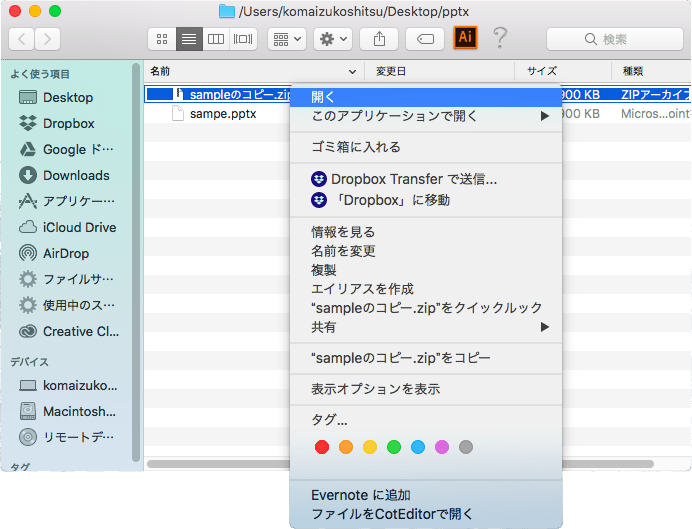
いろんなファイルが出来てますが、無事に抽出された画像が[ppt / media]の中に入っています。
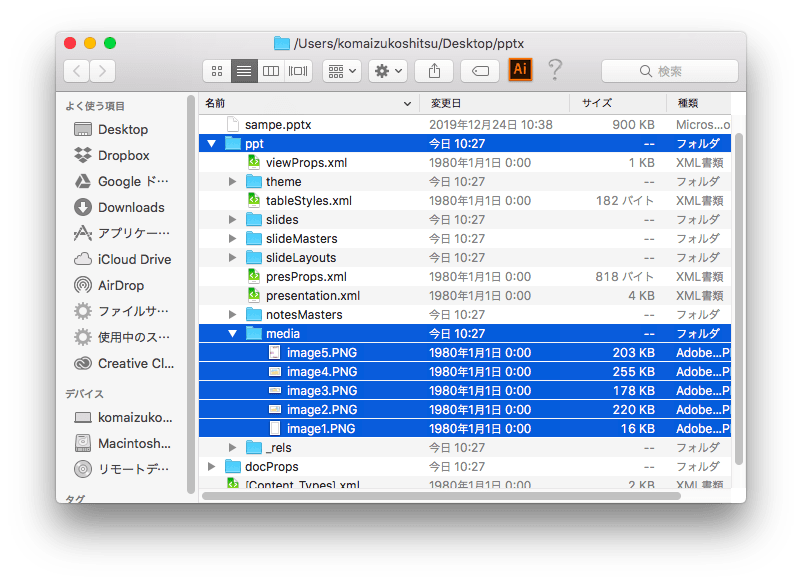
④ 「.cpgz」ファイルになる時は『ターミナル』アプリを使う
上の手順でやった時に「.cpgz」っていう謎の拡張子がついただけでうまく展開されない場合があります【図-4】。
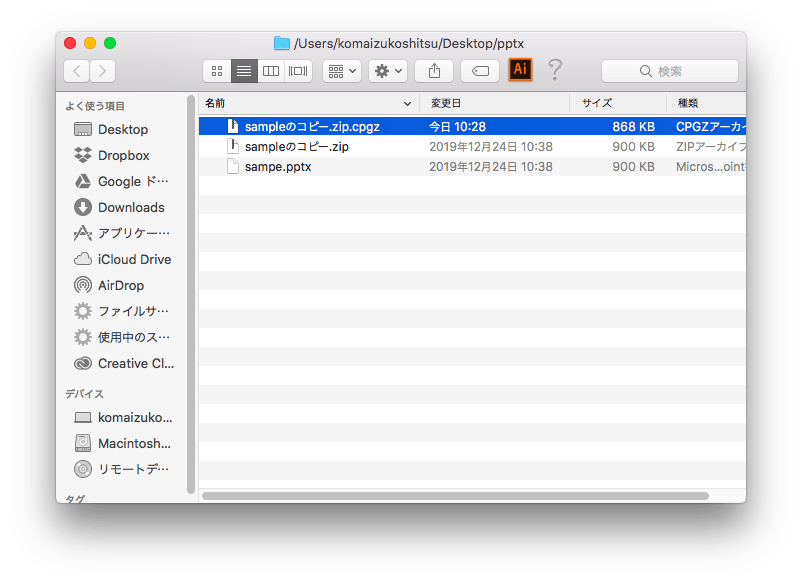
そんな時には『ターミナル』アプリケーション(アプリケーション/ユーティリティー内)を使います【図-5】。
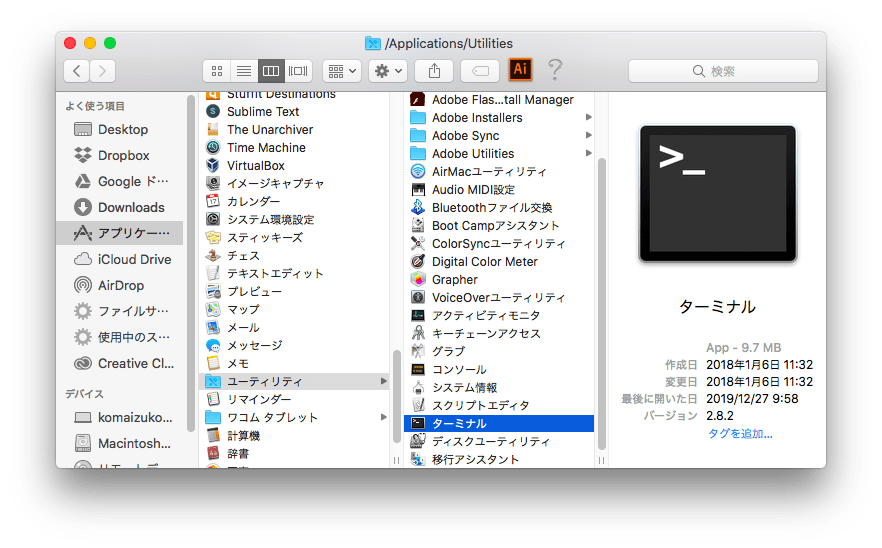
起動しても一見よくわからないかもですがとりあえず進んでいきましょう。
まずは展開したい.zipファイルの置き場所を指定します。表示されている“ユーザー名$”につづけて「cd」と入力、つづけて“半角スペース”を入力します【図-6】。
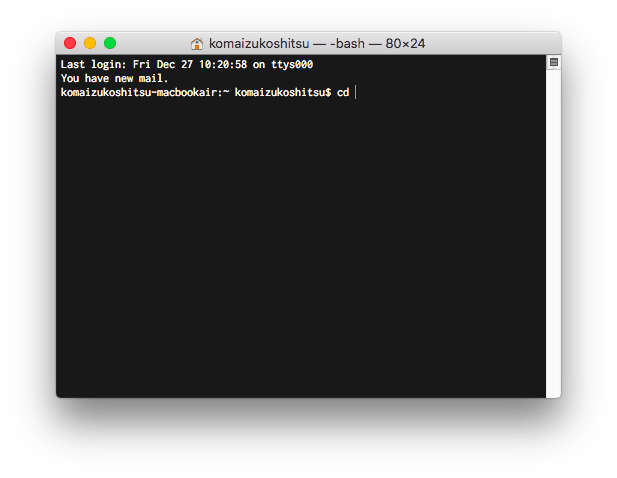
.zipファイルが入っているフォルダをターミナルの画面にドラッグ&ドロップ【図-7】。
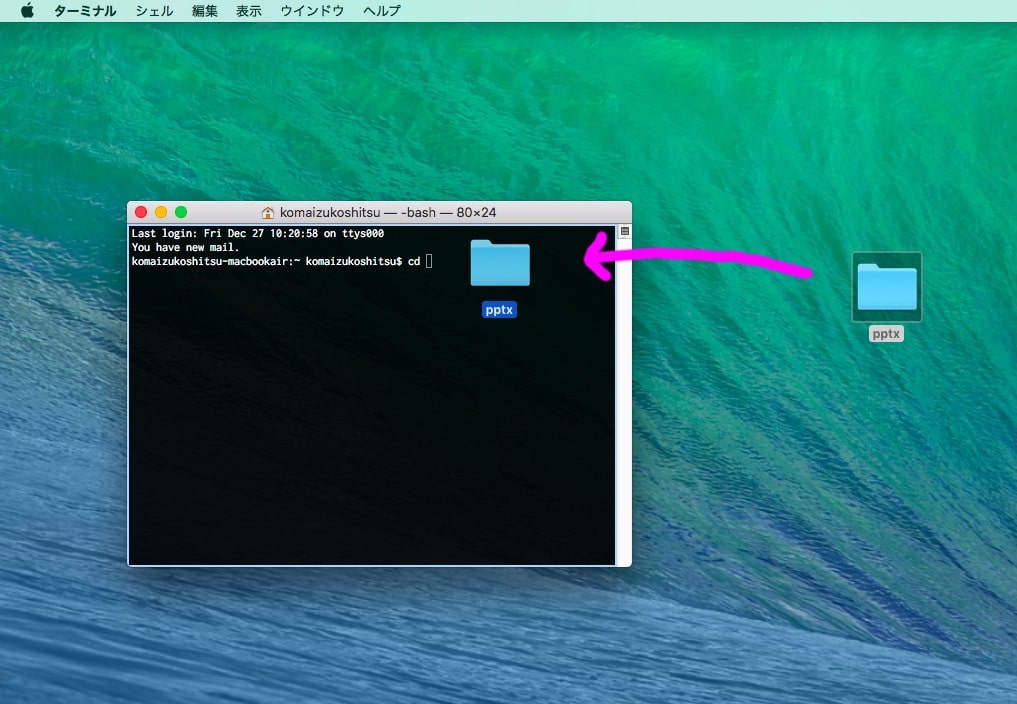
すると.zipファイルが入ったフォルダまでのディレクトリが入力されるので“enter”ボタンを押して実行。【図-8】のような状態になります。
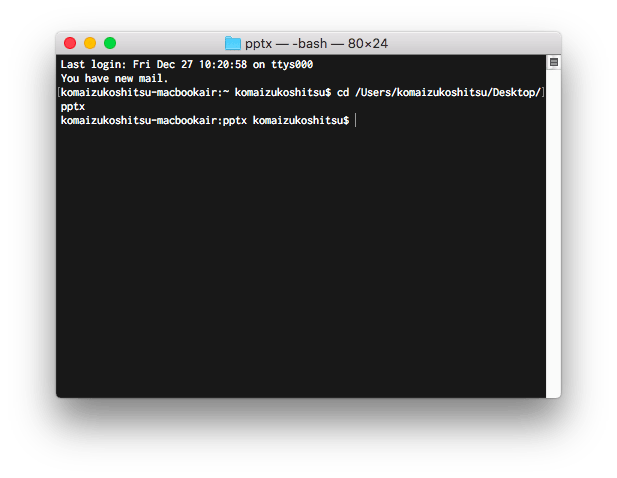
“.zipが入ったフォルダ名 ユーザー名$”が表示されているので、それにつづけて「unzip」と入力、つづけて“半角スペース”を入力、そして展開したい.zipファイル名を入力、最後に“enter”を押して実行。【図-9】
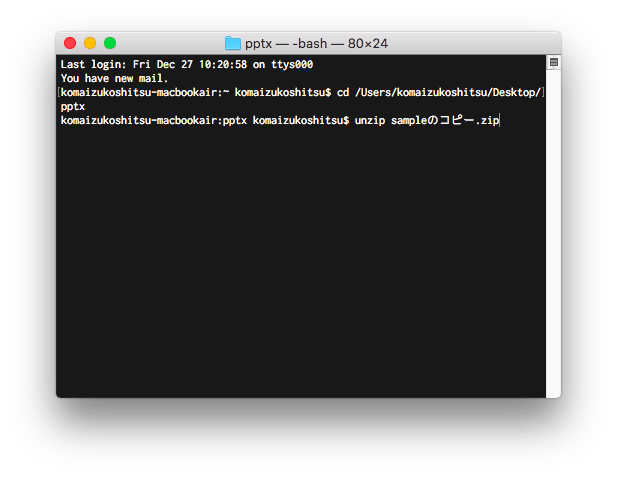
コマンドが実行されて止まります【図-10】。
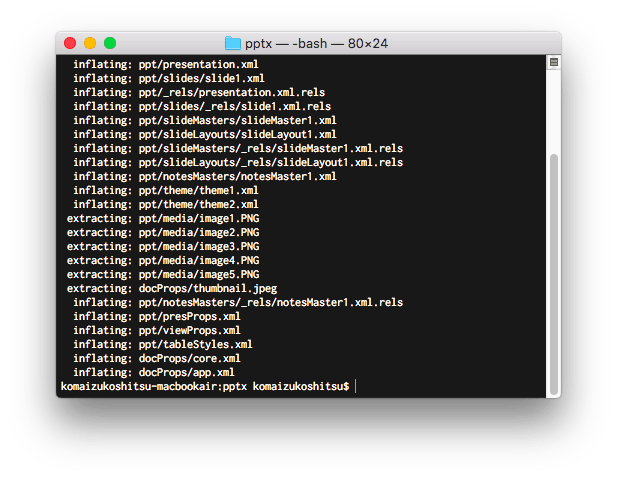
無事に抽出された画像が[ppt / media]の中に入っています【図-11】。
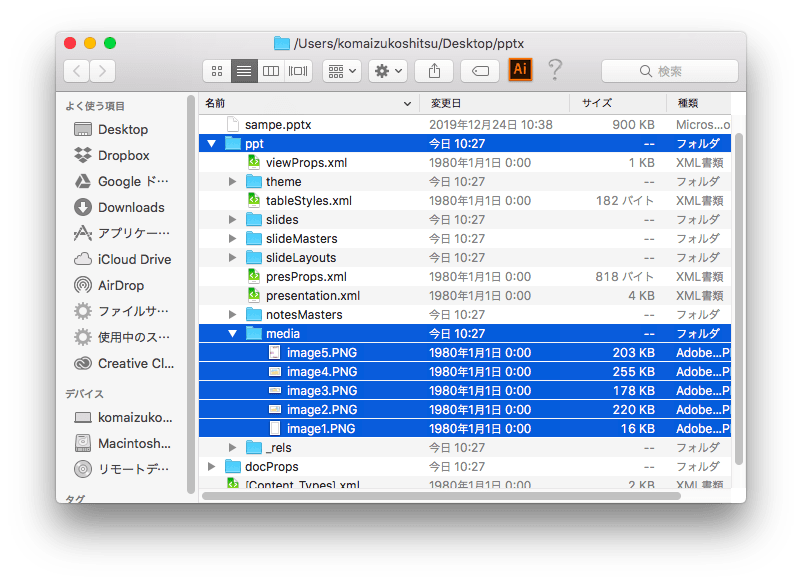
以上です。簡単にできて便利です。